안녕하세요. 비트코인 연구소장 랭보입니다.

비트겟거래소에서 한국어 서비스가 종료되어 이제 가입도 영문으로만 진행하도록 변경되었습니다.
새롭게 가입하시는분들이 영문으로 쉽게 가입하실수 있도록 오늘은 PC에서 영문으로 비트겟 거래소에 가입하는법을 소개해드리려고 합니다. 아울러 국내 거래소에서 입출금을 하기위해 필수로 해야하는 KYC인증(신원인증)과 해킹을 방지하기위해 권장되는 구글 OTP설정까지 마치는 법도 알아보겠습니다.
오늘의 가입방법은 PC에서 진행하는 방법입니다.
PC에서 가입을 진행하더라도 아이디를 어떤것으로 결정하느냐는 이메일로 가입하는방법과 모바일(핸드폰)으로 가입하는 방법 2가지가 있는데요, 두가지 모두를 설명하였으니 각각 해당 부분을 보시면 되겠습니다. 처음 몇분만 차이나고 나머지는 동일합니다.
비트겟거래소 영문으로 가입하기(PC에서 가입진행)
먼저 PC에서 아래 링크를 눌러서 가입하기 화면으로 들어가십니다. 현재 비트겟거래소 모바일 전용 가입링크는 오류가 발생하는 경우가 있어서 PC에서 가입을 진행하시는것을 추천드립니다.
비트코인 연구소장의 비트겟 공식 할인 링크 (평생 50%수수료할인과 최대 $4163 추가증정금 혜택)
이 링크는 비트겟 거래소 공식파트너인 연구소장의 링크입니다. 이 링크로 가입하시면 시장가 수수료를 기존 0.06%가 아닌 0.04%할인을 받으실수 있고 최대 $4163의 추가 증정금을 받으실 수 있습니다.
또한 링크로 가입하시고 거래를 시작하신후에 저에게 카카오톡 1:1 오픈채팅과 텔레그램을 통하여 언제라도 궁금한점을 문의 주실 수 있습니다.
거래소 가입이나 매매방법등 선물거래와 관련하여 사소한점이라도 문의주시면 확인하는데로 성심성의껏 답변드리도록 하겠습니다.
링크를 누르시면 다음과 같은 화면이 나오게 됩니다.
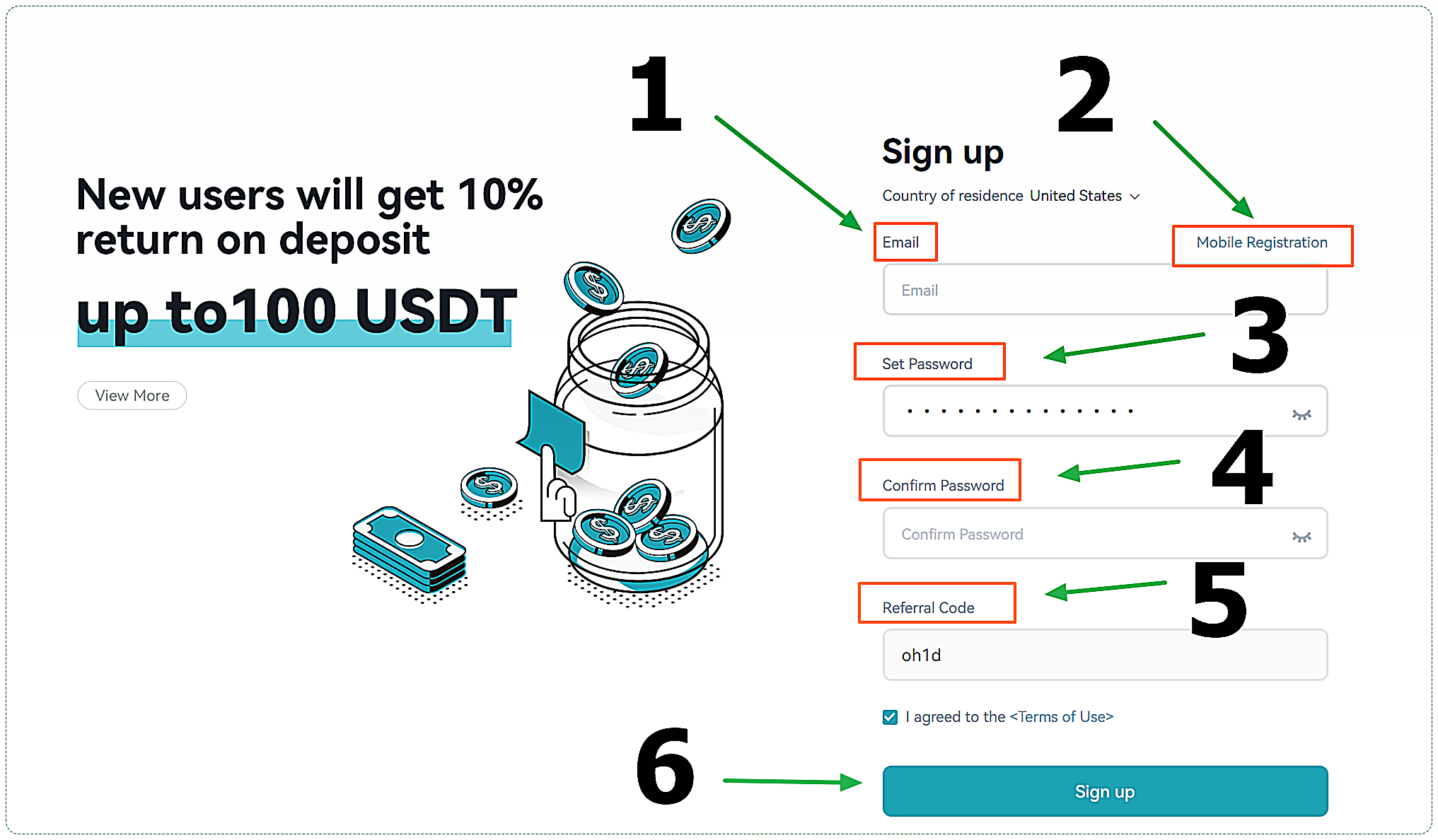
1번은 'Email'로 기본적으로 설정되어 있습니다. 2번은 'Mobile Registration'으로 핸드폰번호로 가입하기 입니다. 1번과 2번중에서 원하시는것으로 가입하시면 됩니다. 참고로 기존 가입자분들도 새롭게 얼마든지 아이디를 만드실 수 있습니다. 다만 기존의 이메일이나 핸드폰 번호와 다른 것을 사용하시면 되겠습니다.
Email을 선택하여 가입을 진행하시는 경우
3번은 'Set Password'로 암호설정란입니다. 8-32자 사이에서 영문과 숫자 그리고 특수문자중에서 2가지 이상을 사용하시면 됩니다. 4번은 'Confirm Password'로 3번에서 설정한 암호를 한번 더 확인하는 칸입니다. 그러니까 3번에서 비밀번호를 설정하신후에 4번에 한번 더 입력하시면 됩니다. 주의하실점은 3번의 비밀번호를 복사하는 방법은 안되니 꼭 4번에도 같은 비밀번호를 직접 입력하시기 바랍니다.
5번은 레퍼럴 코드입니다. 제 레퍼럴 코드인 'oh1d'가 자동 입력되어 있으며 이대로 가입하셔야 수수료 할인과 증정금 혜택을 받으실 수 있습니다.
다 입력하시고 6번의 'Sign up'을 누르시면 다음과 같은 안정성 검증화면이 나오게 됩니다.
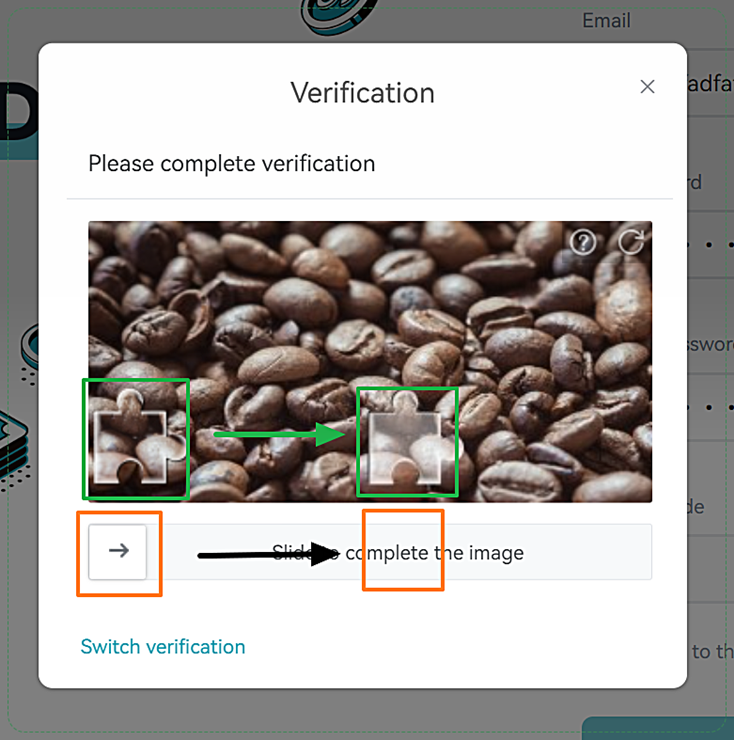
여기서는, 아래 화살표를 오른쪽으로 슬라이드 해서 위쪽의 퍼즐을 맞추시면 됩니다. 퍼즐을 맞추시고 나면
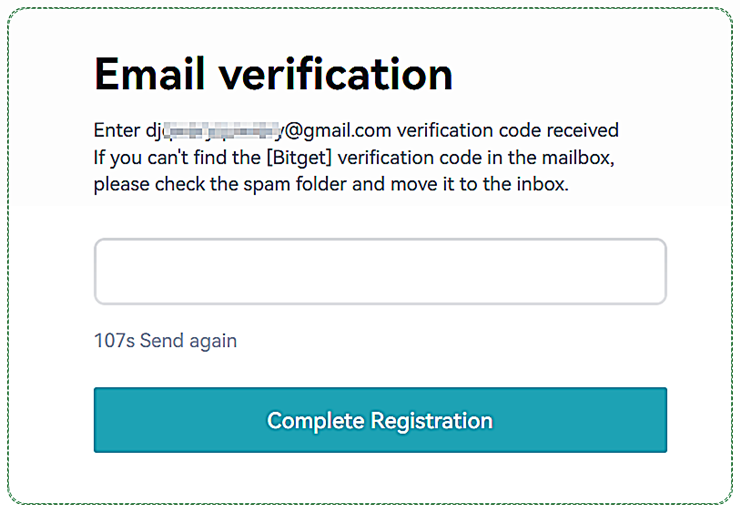
이처럼 입력한 이메일에서 받은 확인코드를 입력하는 란이 나옵니다. 이곳에 이메일에서 확인한 확인코드를 복사해서 붙여넣기 하신후 아래의 'Complete Registration'을 누르시면 가입이 완료가 됩니다. 만약 이메일을 확인해봐도 비트겟에서 온 이메일이 없다면 스팸폴더에 있을 확률이 높으니 스팸볼더에서 확인하시고 비트겟 스팸은 해제하여 두시면 되겠습니다.
한편 이메일이 아닌 모바일(Mobile Registration)을 선택하여 가입을 진행하셨다면
모바일(Mobile Registration)을 선택하여 가입을 진행하신경우
'국가'와 '국가지역번호'를 선택해주셔야 합니다. 우선 '국가선택'부터 해보도록 하겠습니다.

1번위치에 있는 작은 아래방향 화살표를 누르시면 2번위치의 박스가 나옵니다. 이곳에 'ko'를 입력하시면 3번위치에서 'Korea, South'를 선택하실수 있습니다. 다음은 '국가지역번호' 선택입니다.
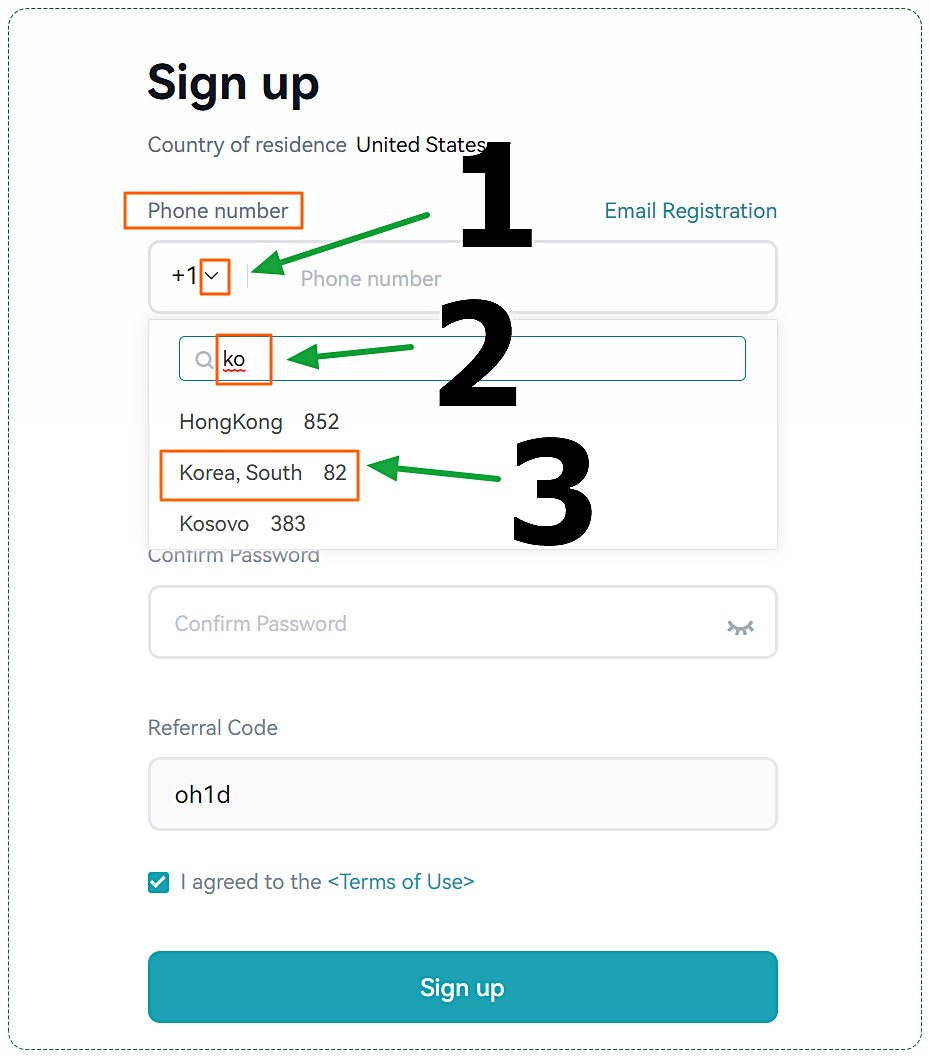
1번위치의 작은 아래방향 화살표를 누르시면 2번위치의 박스가 나옵니다. 이곳에 'ko'를 입력하시면 아래 3번위치에 있는 'Korea, South'를 선택하실수 있습니다.
그러면 다음과 같은 화면이 나옵니다.
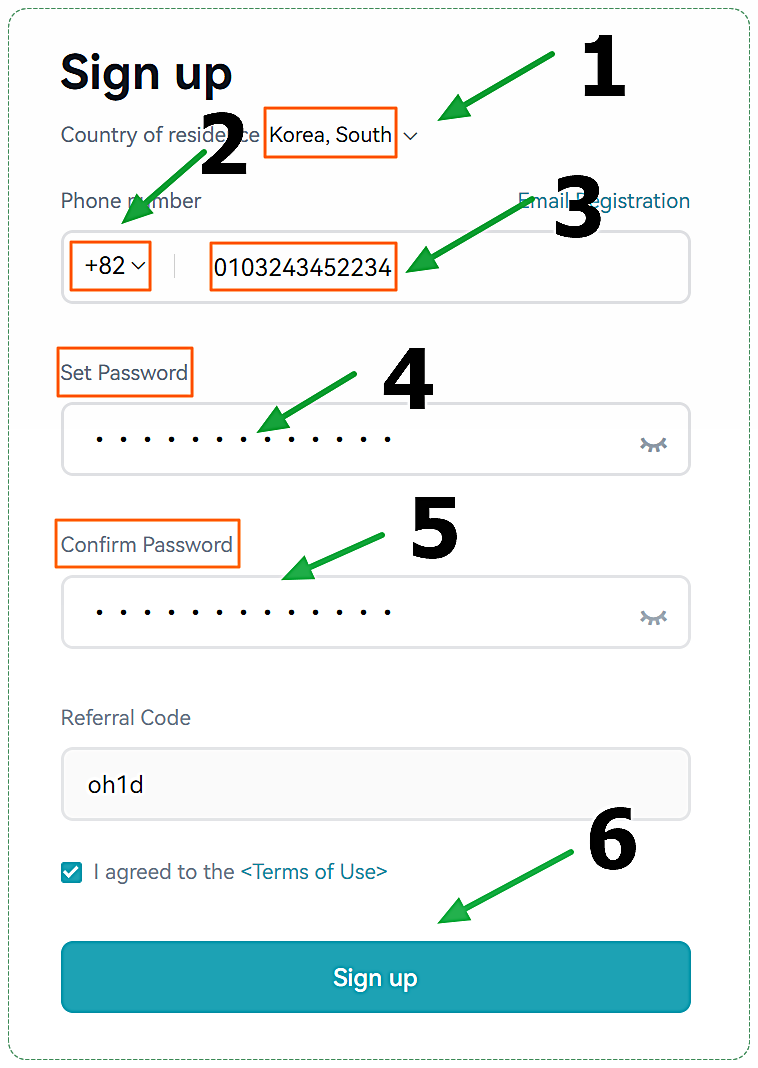
1번위치의 국가(Korea, South)와 2번위치의 지역번호(82)가 잘 선택된것을 확인한 후, 3번위치에 본인의 핸드폰번호를 넣으시면 됩니다. 4번과 5번은 이메일 가입의 경우와 마찬가지로 원하시는 비밀번호를 영문과 숫자 특수기호중에 2가지 이상을 섞어서 8-32자 이내로 동일하게 입력하시면 됩니다. 그리고 6번의 'Sign up'버튼을 누르시면
이메일가입과 마찬가지로 안정성 검증화면이 나오게 됩니다. 역시 아래쪽 화살표를 오른쪽으로 슬라이드 하여 위쪽의 퍼즐을 맞추시면 됩니다.
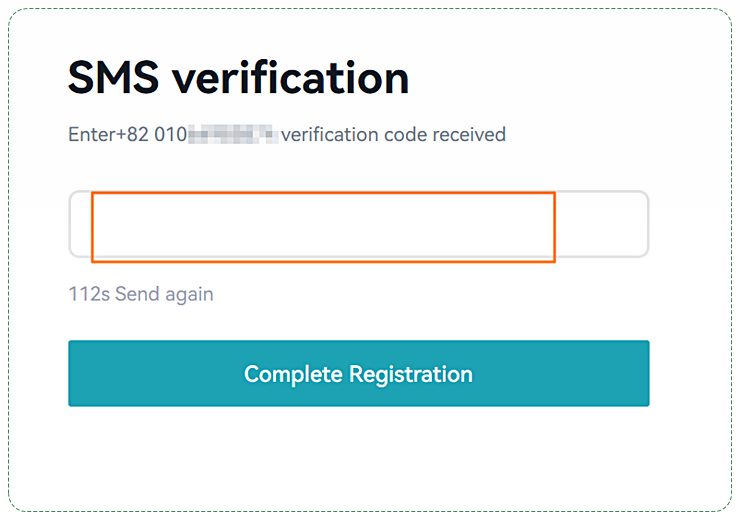
안정성 검증까지 통과되고 나면 이처럼 핸드폰에서 확인한 코드번호를 입력하는 란이 나오는데요. 이곳에 핸드폰으로 온 문자메시지에서 확인한 확인코드를 입력하시고 아래 'Complete Registration'을 누르시면 핸드폰으로 가입하는 절차도 끝이 나게 됩니다.
이제 PC에서 비트겟 홈페이지에 접속을 해보도록 하겠습니다.
영문으로된 비트겟 홈페이지 메인화면 간단 설명
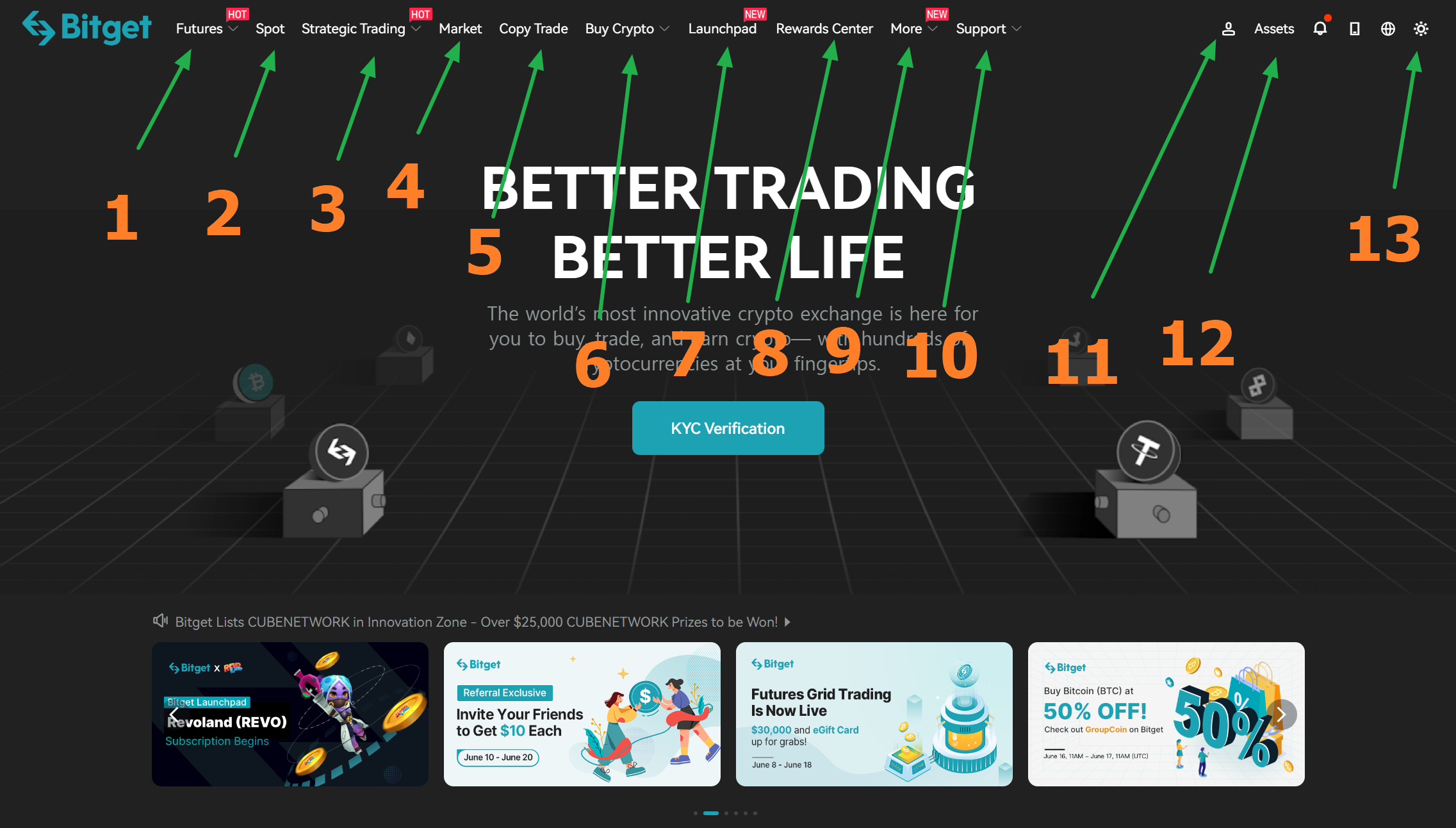
영문으로 된 홈페이지 메인 화면입니다. 1번 'Futures'는 선물거래, 2번 'Spot'은 현물거래, 3번 'Strategic trading'은 새로 도입한 그리드봇 서비스, 4번 'Market'은 상장되어 있는 코인정보입니다. 5번 'Copy Trade'는 다른 트레이더의 수익률등을 참고해여 내가 선택하면 선택된 트레이더가 내 대신 내 거래를 대신해주는 서비스입니다. 6번 'Buy Crypto'는 국내에서 사용할수 없는 기능입니다. 7번 'Launchpad'는 신규로 코인을 상장하기 전에 미리 코인을 살 기회를 받는 서비스입니다.
8번 'Rewards Center'는 각종 증정금을 수령하는 메뉴입니다. 신규가입자의 경우 최대 $4163까지 증정금을 받을 기회가 있습니다. 주의하실점은 새로 가입하시고 거래하시다 보면 여기 리워드센터에서 달성된 미션마다 증정금을 USDT로 받으실 수 있는데, 이 증정금은 바로 이체 하실수 없다는 점입니다.
증정금은 선물거래소의 거래창 오른쪽 메뉴를 보시면
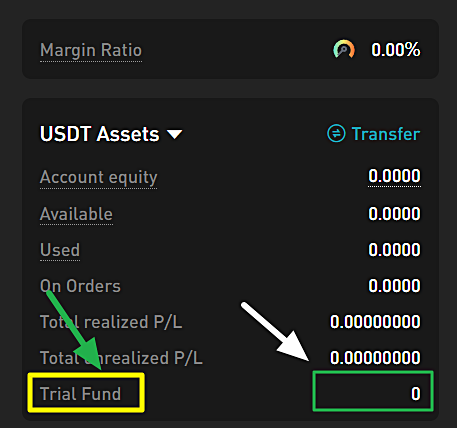
노란색 영역 안에 'Trial Fund'로 표시되어 있습니다. 오른쪽 안에 '0'으로 표시된것은 증정금액인데 예시로 만든 계정이라서 '0'으로 표시되어 있습니다. 이곳에 숫자가 0이 아니라면 현재 그 숫자만큼의 증정금이 USDT단위로 선물계정에 들어온 것이며 여기 증정금이 0이 아닌경우에는 어떤 형태의 자금이동도 하셔서는 안됩니다.
왜냐하면 증정금을 받자마자 인출(Withdrawal)하는 것을 방지하기위해서 선물지갑(USDT-M)에서 현물지갑(Spot)으로든 심지어 선물지갑에서 나의 다른계정으로 '내부이체'를 하더라도 그 즉시 증정금이 사라집니다.
증정금은 오직 수수료지불과 펀딩비지불로만 사용할수 있는데요. 가령 내가 며칠간 거래하면서 지불할 거래수수료가 총 100불이면 이것이 먼저 증정금에서부터 차감되는 방식입니다. 그러니까 저 네모영역 안의 증정금 숫자가 거래하면 할수록 줄어드는것을 볼 수 있습니다. 실제 증정금으로 수수료를 지불한다는 것은 내가 지불할 수수료를 증정금으로 내는것이니 사실은 증정금을 받은것과 완전히 동일합니다.
만약 증정금이 0이 아닌 상태로 증정금이 있다면 1USDT라도 선물거래지갑에서 다른곳으로 자금이체를 하면 증정금 전체가 0이되니 이점은 꼭 미리 주의하셨으면 좋겠습니다.
9번 'More'는 비트코인을 할인된 가격에 구매할수 있는 이벤트와 비트겟거래소 자체코인인 BGB관련된 서비스를 제공하는 메뉴입니다. 10번 'Support'는 고객지원이며 영문으로 된 트레이딩 교육프로그램도 있습니다. 12번 'Asset'은 자산을 관리하는 메뉴로 이곳에서 내 자산을 확인하고, 입금과 출금, 지갑간 이동하기나 거래내역등을 살펴볼수 있습니다. 13번은 누를때마다 배경화면이 검은색이나 흰색으로 선택되어집니다(다크모드).
그리고 오늘 사용하게될 메뉴는 바로 11번 사람모양 아이콘입니다. 이 사람모양 아이콘을 누르시면
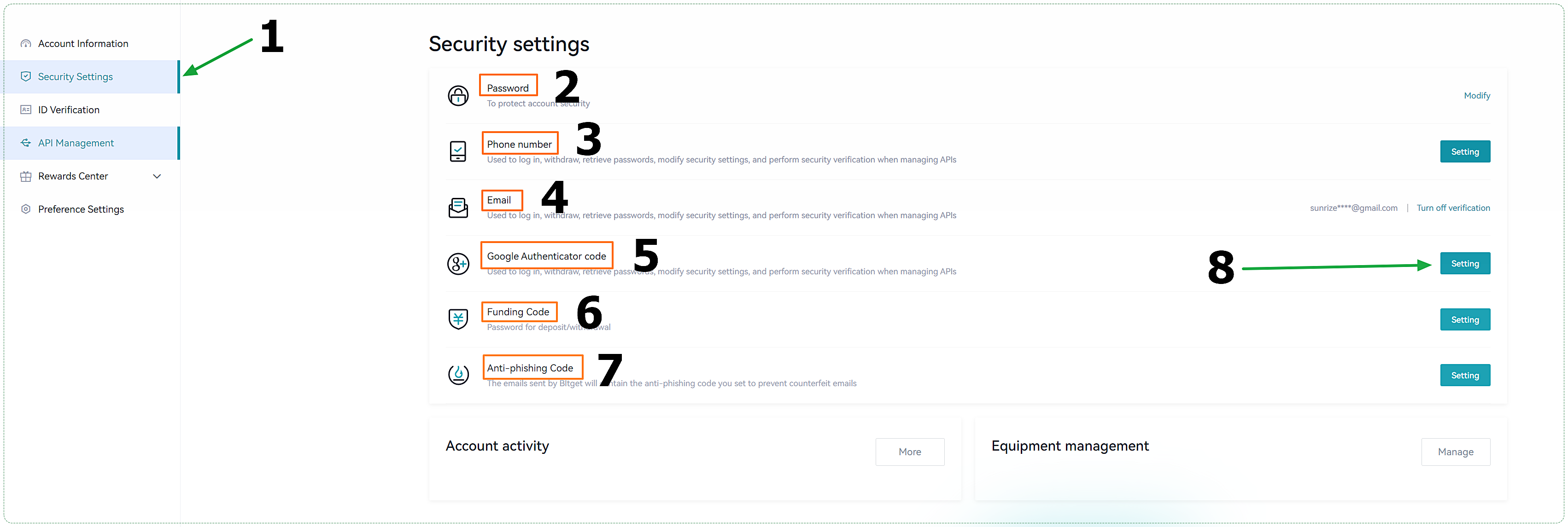
이같은 화면이 나오는데요 1번 위치의 'Security Settings'를 누르시면 2번 'Password'에서 비밀번호 관리를 하실수 있고 3번 'Phone number'에서 전화번호 관리를 할수 있습니다. 4번 'Email'에서는 이메일관리를, 6번 'Funding Code'에서는 입금과 출금시에 사용되는 비밀번호를 설정하실수 있습니다. 7번의 'Anti-phishing Code'는 피싱방지 코드를 설정하는 메뉴로서 선택사항입니다. 만약 이곳에서 피싱방지 숫자를 설정하시면 앞으로 비트겟에서 오는 모든 메일에는 이숫자가 포함되어 있습니다. 이 숫자가 없는 메일은 스펨메일로 생각하시면 되겠습니다.
그리고 4번위치의 'Google Authentificator code'가 바로 구글 OTP설정메뉴가 되겠습니다. 이를 설정해두면 보안수준이 크게 향상되어 해킹의 위험이 적어지므로 꼭 해두시기를 권장드립니다.
구글 OTP설정하는 방법
구글 OTP는 은행에서 사용하는 OTP카드와 유사한 보안장치입니다. 먼저 핸드폰에 구글 OTP앱이 설치되어 있어야 하는데요. 안드로이드폰의 경우는 플레이스토어에서 '구글 OTP'를 검색하여 설치하시면 되고 아이폰의 경우에는 앱스토어에서 'Authentificator'를 검색해서 설치하시면 되겠습니다.
이제 위 사진의 8번위치의 'Settings'를 눌러서 구글OTP설정 화면으로 들어갑니다.
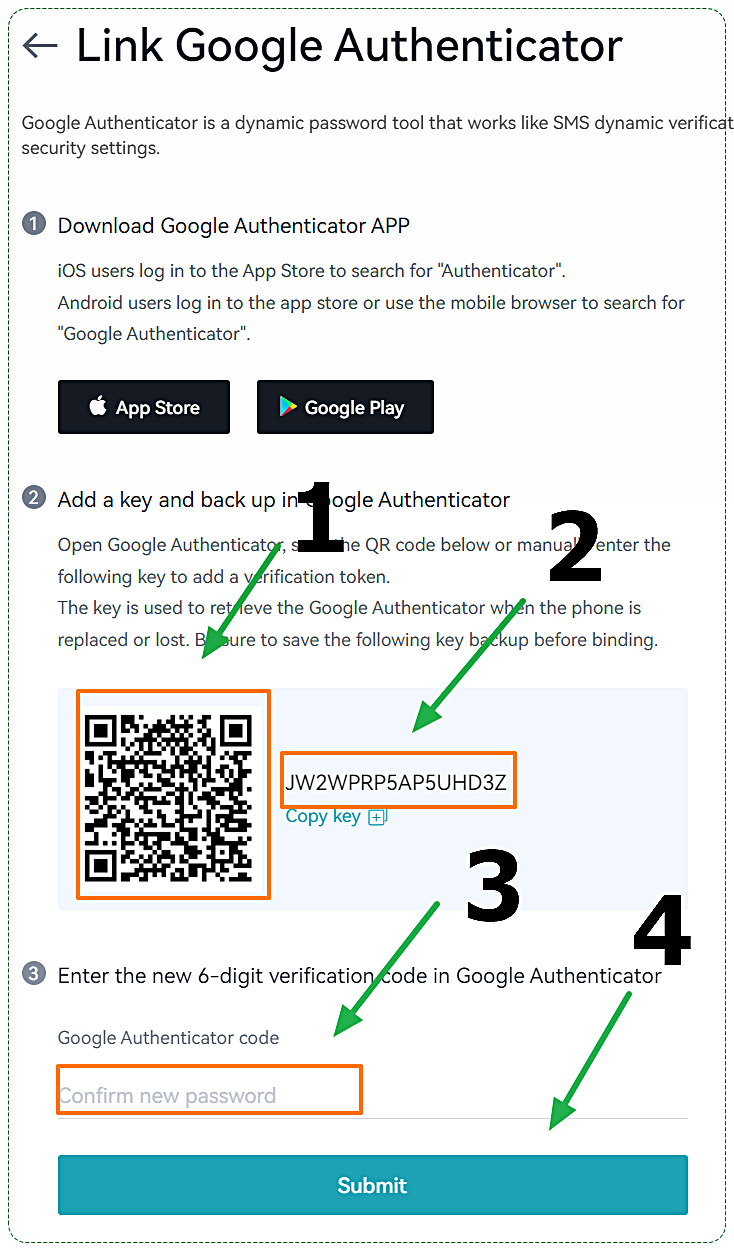
그럼 위와 같은 화면이 나오게 되는데요. 이제 잠시 핸드폰에 설치한 구글OTP앱을 실행해줘야 합니다. 앱을 실행하게되면 오른쪽 아래 화면에 십자모양 아이콘이 있는데요. 이 아이콘을 눌러주게 되면 'QR코드 스캔' 아이콘과 '설정 키 입력'아이콘이 나오게 됩니다. 설정키입력은 복잡한 과정을 거쳐야하므로 'QR코드 스캔'아이콘을 눌러줍니다.
그러면 바로 카메라 촬영화면이 나오는데요 이 화면을 비트겟홈페이지의 위 1번 위치에 있는 QR 코드에 가져다 대면 자동으로 핸드폰의 구글OTP앱에 신규로 비트겟비밀번호가 생성됩니다. 이 비밀번호는 보통 가장 아래에서 찾을 수 있습니다. 가장 최근에 등록된 비밀번호대상이 가장 아래쪽에 위치하기 때문입니다.
앱에서 생성된 이 비밀번호를 3번위치에 입력하신후 4번위치의 'Submit'을 누르시면 이제 구글 OTP등록이 마무리 됩니다.
(2번위치에 있는 복잡한 문자는 '설정키입력'방식을 선택하신경우에 핸드폰앱의 해당란에 입력해주는 문자입니다.)
이제 국내거래소와 입출금하기위해서는 꼭 필요한 KYC인증(신원인증)을 해보도록 하겠습니다. 최근에는 100만원 이하의 입출금도 선물거래소 KYC인증을 해야만 거래소의 입금주소가 나타나는 방식으로 꼭 KYC인증을 요구하는 경우가 많습니다. 비트겟거래소의 경우도 KYC인증을 해야만 입출금이 가능합니다.
각 선물거래소마다 다른 KYC인증방식을 가지고 있으며 오늘 설명드릴 내용은 비트겟거래소에서 PC로 KYC인증을 진행하는 방법입니다.
비트겟 KYC인증(신원인증) 하는방법 (PC로 하는방법)
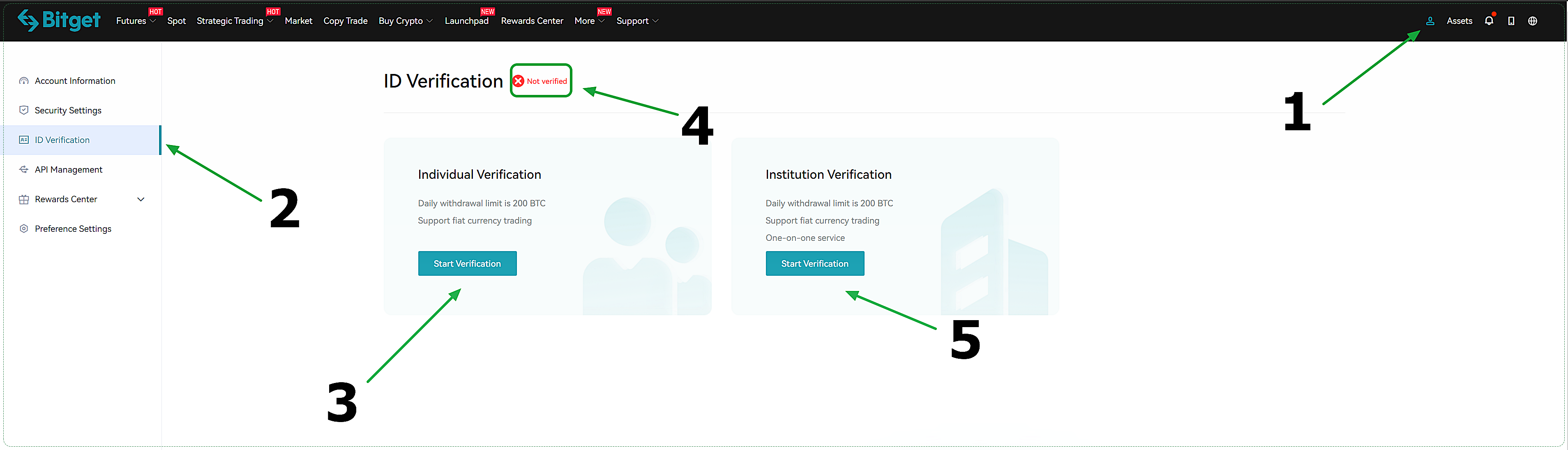
먼저 1번위치의 사람모양을 누르신다음 2번위치의 'ID Verification'을 누릅니다.
그리고 3번위치의 'Start Verification'을 누릅니다. 3번은 개인인증(Individual Verification)이고 5번은 단체인증(Institutional Verification)입니다. 우리는 개인이니 3번을 눌러줍니다. 혹시 기관은 아니시겠지요? 참고로 아직 미인증의 경우는 4번위치에 'Not verified'로 표시됩니다.
KYC인증 준비물
KYC인증은 곧 신원인증이니 신분증과 내가 본인이라는것을 증명할 자료가 필요합니다. 준비물을 설명드리겠습니다.
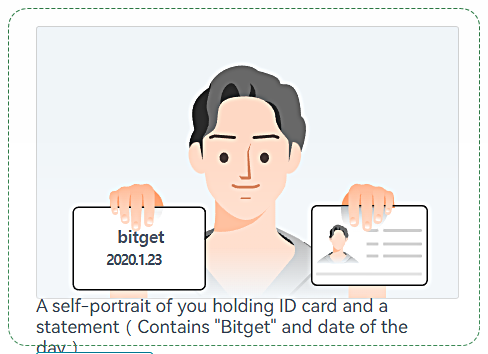
준비물 1 : 먼저 빈종이에 위 사진의 오른손에 들고 있는 종이처럼 'bitget'과 그 아래 KYC인증을 제출하시는 날짜를 적습니다.
준비물 2 : 다음에는 신분증(주민등록증, 운전면허증, 여권 중 택1)을 준비하셔서 휴대폰으로 정확히 신분증 앞면과 뒷면을 빛반사나 흐림 없이 잘 촬영한다음 그 파일을 준비합니다. 파일은 2M 크기 이내여야 하고 PNG,JPG,JPEG화일형식이어야 합니다.
준비물 3 : 위 사진처럼 본인의 얼굴과 오른손에 든 준비물1번 종이와 왼손에 든 신분증 앞면이 잘 보이도록 셀카를 찍습니다. 저같은경우는 핸드폰으로 책상등에 올려놓고 찍었습니다.
준비물은 이것이 전부이고 다음은 비트겟홈페이지에서 자료를 제출하는 방법을 살펴보겠습니다.
KYC인증 화면의 영역은 다음처럼 구성되어 있습니다.
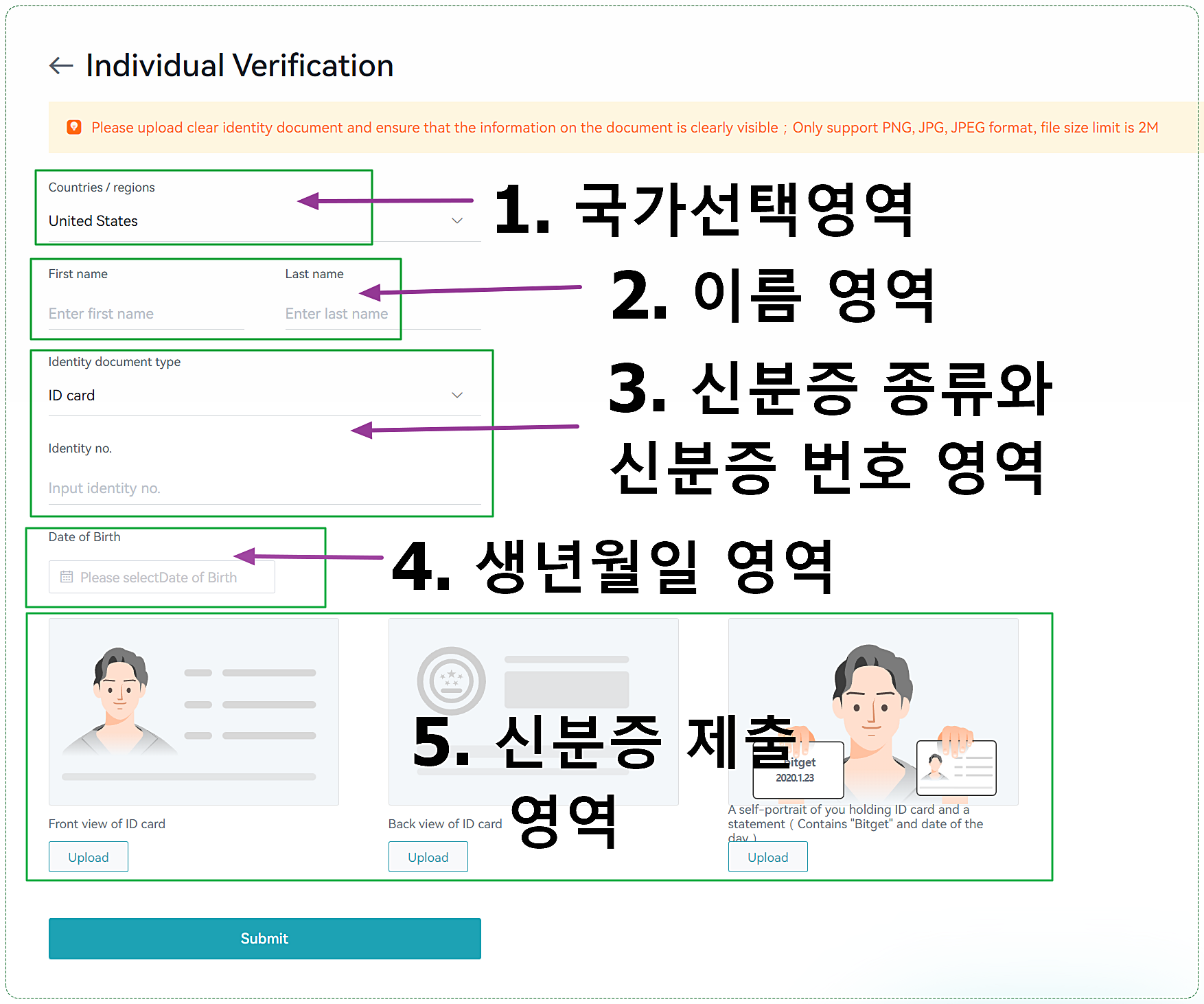
먼저 1번 '국가선택' 영역입니다.
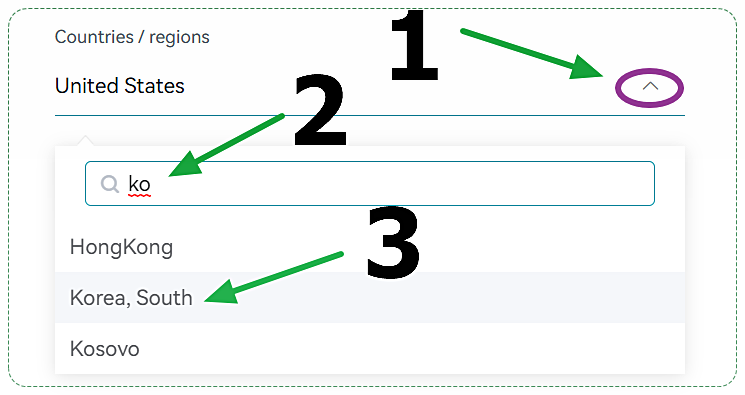
1번위치의 작은 위쪽화살표를 누르신후 2번 박스에 'ko'를 입력하시면 3번위치에서 'Korea,South'를 선택하실수 있습니다.
다음은 2번 '이름'영역입니다.

'First name'란에는 '홍길동'의 '길동'을 'Last name'에는 '홍길동'의 '홍'을 적으시면 됩니다. 참고로 '길동 홍'을 입력하시는것이 맞는데 '홍 길동'을 입력하셔도 입출금이 되는것으로 확인되었습니다.
다음은 3번 '신분증 종류와 신분증 번호'영역입니다.
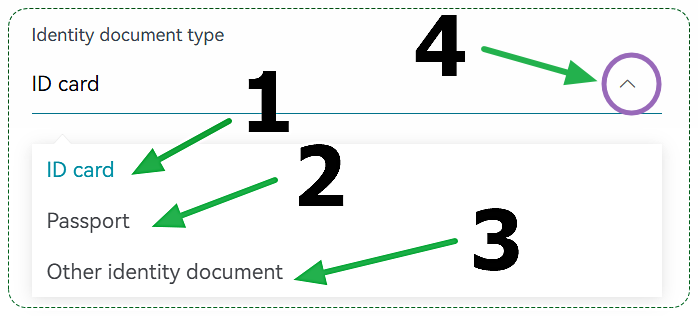
먼저 4번위치의 위쪽 작은화살표를 누르신다음 1번 주민등록증(ID card), 2번 여권(Passport), 3번 운전면허증(Other identity document:기타신분증) 가운데 준비하신 신분증에 맞는것을 선택하여 줍니다.
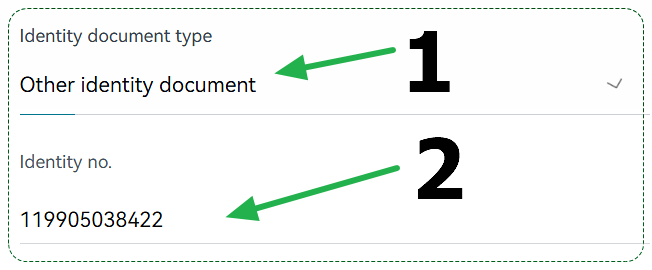
사진은 예를 들어 운전면허증을 선택하였을때 경우입니다. 1번의 'Identity documenr type'는 'Other identity document'를 선택하였고 2번 'identity no.'에는 운전면허증 번호를 입력하였습니다. ' - '는 빼고 숫자만 입력 하시면 됩니다.
다음은 4번 '생년월일' 영역입니다.
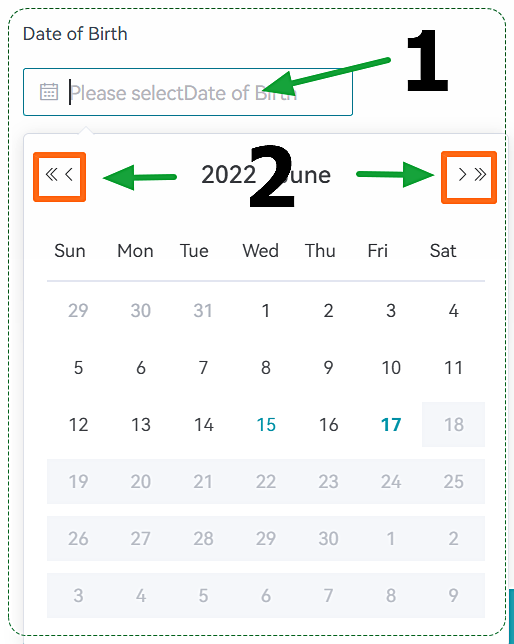
1번영역을 클릭하시면 2번과 같은 창이 나오는데요. 양옆을 보시면 '<<' 모양 화살표와 '<'모양 화살표가 있습니다. '<<'모양 화살표를 누르시면 '연도'를 앞으로 변경하실수 있고 '<'모양 화살표를 누르시면 '월'을 앞으로 변경하실수 있습니다. 마찬가지로 '>>'모양 화살표로 연도를 '>'모양 화살표로 '월'을 뒤로 변경할 수 있습니다. 본인의 생년월일에 해당하는 연도와 월을 선택하신 다음에는 아래 달력에서 '날짜'를 클릭하셔서 마치시면 되겠습니다.
다음은 5번 '신분증 제출' 영역입니다.
KYC인증을 시작하기 전에 먼저 준비하였던 신분증 앞면사진 파일과 뒷면 사진파일, 그리고 준비물3번의 셀카사진파일이 필요합니다.
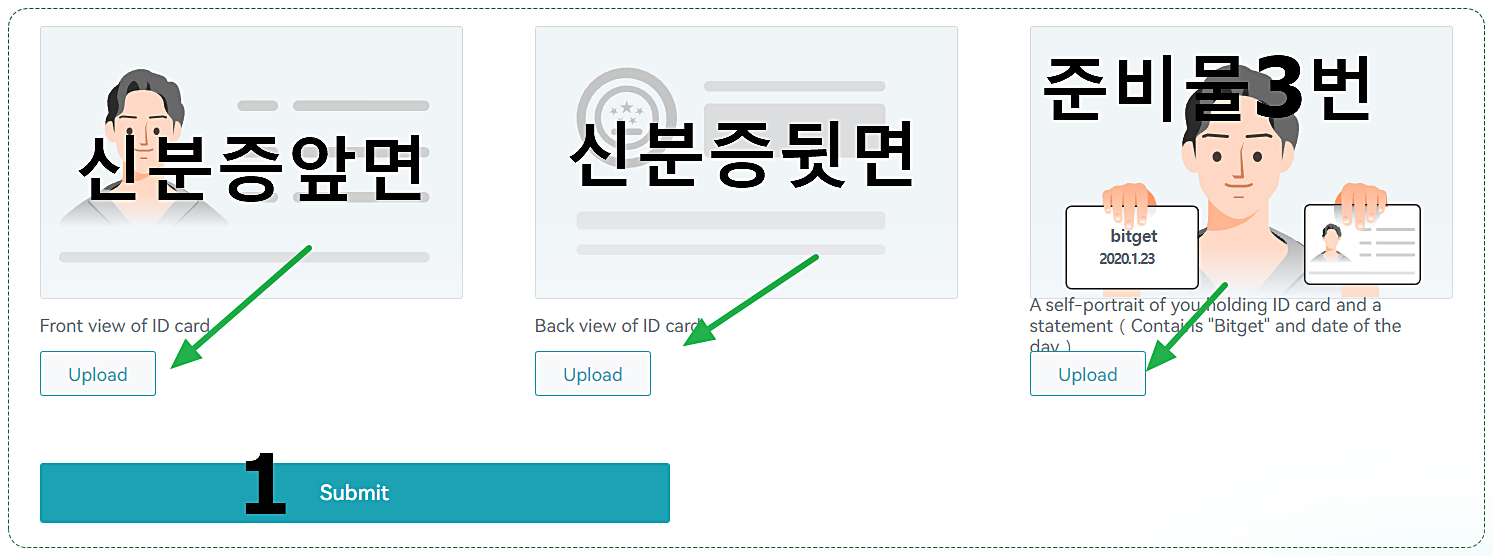
사진처럼 각각의 맞는 위치에 'upload'버튼을 눌러서 피씨에 있는 해당 파일을 선택하여 업로드해줍니다. 파일 3개를 모두 각각 맞는 위치에 'upload'하셨다면 끝으로 1번 의 Submit(제출)버튼을 누르시면 KYC제출절차도 마무리 되게 됩니다.
이후에는 빠르면 10분 이내에도 핸드폰이나 등록한 이메일로 인증이 성공하였다는 메시지를 받으실 수 있습니다.
이제 업비트거래소등과 금액 제한없이 입출금이 가능한 상태가 되었습니다.
선물거래소를 이용하시면 시장이 하락할때도 오히려 숏포지션(공매도)를 이용하여 적극적으로 수익을 내는것이 가능합니다.
저의 랭보's 비트코인 Lab 티스토리에는 각 카테고리별로 선물거래에 도움이 되는 다양한 정보들을 소개해드리고 있습니다.
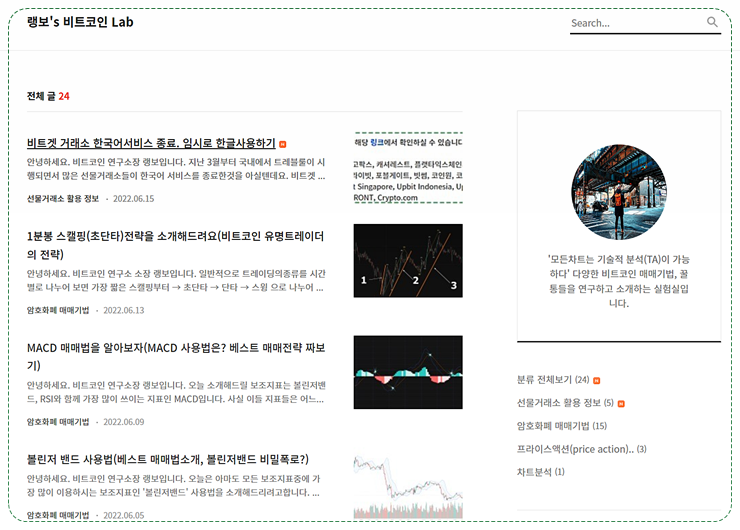
선물거래가 익숙하지 않으신 분들은 먼저 '선물거래소 활용하기' 카테고리를 읽어보시면 도움이 되실거에요.이곳에는 선물거래에 관한 오해를 풀어줄수 있도록 정확한 선물거래에 관한 기본개념뿐 아니라 선물거래소 가입하는법과 KYC인증하는법, 그리고 선물거래소 입금방법등이 정리되어 있습니다.
또 '암호화폐 매매기법'과 '프라이스 액션스쿨' 카테고리에는 제가 몇년간 유료로 공부하고 매매에 활용하고 있는 정보들을 아낌없이 올려드리고 있습니다. 잘 활용하셔서 본인만의 매매법을 찾으시는데 도움이 됐으면 좋겠습니다.
혹시 제가 비트코인 연구소를 계속운영하고 앞으로도 양질의 글을 올리는데 도움을 주실 분들께서는 제가 파트너로 있는 비트겟 거래소 가입링크를 통해 가입하시고 거래하여 주시면 큰 도움이 됩니다. 정말 감사하겠습니다.
저도 제 가입링크를 통해 거래해주시는 분들에게는 제가 할수 있는 보답을 해드릴 예정입니다. 그 방식에 대해서는 고민중인데, 아마도 공개하기 어려운 매매법같은 것을 제공해 드리는것을 고려중입니다. 현재 올려드린 자료중에서도 일부를 비공개 하게 될 수 있습니다. 실제 너무 많은것을 공개하는것이 아닌가 하는 항의같은것을 받은적도 있습니다. ㅜㅜ
또한 카카오톡 1:1오픈채팅이나 텔레그램 1:1채팅을 통해서 지속적으로 상담을 해드릴 예정입니다.
물론 가입하시기 전이라도 가입에 관한 궁금증이나 기타 선물거래와 관련된 궁금증, 올려드린 매매법에 관해 궁금한점이 있으신분들은 언제라도 아래 카카오톡 1:1오픈채팅이나 텔레그램 1:1채팅을 통해서 문의주시기 바랍니다. 사소한 궁금증이라도 문의주시면 확인하는데로 바로 답변드리도록 할게요. 제 링크로 가입해 주신분께서는 문의주실때 비트겟이나 기타 거래소 UID번호를 같이 알려주시면 감사하겠습니다.
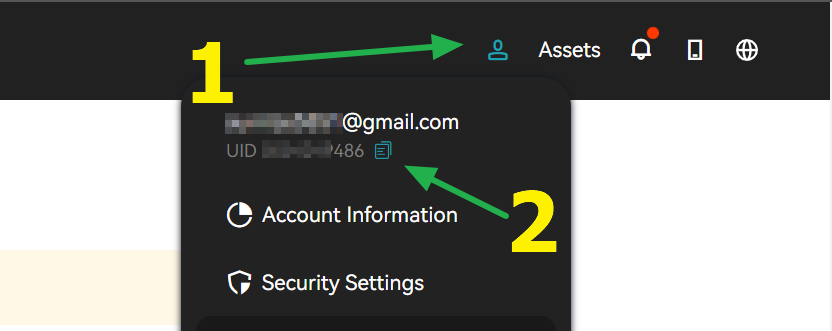
본인의 UID번호는 비트겟거래소에서 사용하는 본인의 고유번호입니다. 비트겟 홈페이지 우측 상단 사람모양 표시(1번)을 클릭하시면 아래쪽 2번부분에 UID번호를 볼 수 있습니다. 2번부분을 눌러서 복사하실 수 있습니다.
오늘은 비트겟거래소에서 한글서비스가 종료되었으므로, 영문으로 비트겟거래소 가입하는법과 KYC인증하는법, 그리고 구글OTP인증하는 법까지 모두 알아보았습니다.(PC 버전)
방문해주신 모든분들께 감사드립니다. 좋은하루 되세요~
이상 연구하고 실험하는 비트코인 연구소 소장 랭보였습니다.


